Krok za krokem k rednoduché barevné korekci a color grade
V téhle ukázce nemáme pleťovku, takže se spíše zaměřuji na vyvážení barev, vytvoření uvěřitelné a živé zelené a vytvoření barevného kontrastu (ne split toning, neplést)
Na začátek je dobré si uvědomit, kam se chceme se snímkem pohnout. Jak chceme, aby byl světlý, nebo tmavý a celkově, kam vizuálně směřujeme.
Já jsem zvolil víc reklamní vzhled, protože je to pro mě jednodušší a srovnal jsem si tedy převážně kontrast, aby mi osvícená část rostliny hezky vynikla a vytáhl jsem také pomocí HDR Offset celou expozici o třičtvrtě stopy
U kontrastu ještě chvíli zůstaneme, na obrázku je vidět, že pivot mám na 0.331, což je middle grey pro ACES workflow, ve kterém pracuji. Ovšem, pokud nepracujete s logem, tak většinou stačí ponechat základní 0.435
Pivot je bod, od kterého určujeme střed, od kama se bude kontrast zvětšovat. Od něho se bude zvyšovat kontrast světel a stínů.
Př. pokud mám pivot moc vysoko (0.6), tak kontrast se bude poté zvětšovat primárně ve stínech a naopak.
V dalším kroku jsem si pohrál s nástrojem RGB Mixer, díky kterému jsem byl schopen vytáhnout barvy, které byly v obraze ztraceny (ne dočista, jen díky dopadu světla a velkému množství zelené barvy zanikly)
Zapl jsem si novou funkci automatického výpočtu ostatních barev (A v kroužku vlevo nahoře u každé ze tři sekcí) a poté pouze manipulovat tak, abych dostal opět hnědou zpět (snížení zelené a přídání červené)
Nebudu zde do detailu rozebírat, jak funguje RGB Mixer, ale poukd byste měli do budoucna zájem, rozhodně nám dejte vědět.
Na závěr jsem pomocí GRAIN a Glow efektu vytvořil jemný bloom a filmový šum, pro dodání textury.
Grain -> vytáhnutí ve světlech a ubrání ve stínech, díky tomu působí snímek víc naturálně (jde toho dosáhnout v advanced settings v grain efektu v Davinci Resolve)
Glow -> Neboli Bloom, díky tomhle efektu dokážete vytvořit hodně stylů, ale já zvolil právě bloom.
Nastavil jsem blend mode na screen a threshold nastavil tak, abych ovlivnil jen světla. Poté jsem už je nupravil opacity a glow size = snímek je nasvětě.
Děkujeme moc za přečtení tohohle krátkého tutorálu, snad vám v něčem pomohl.
Všechny věci jsem se zde snažil vysvětlit hodně zjednodušeně, proto kdybyste měli zájem o detailnější rozbor, třeba nějakého efektu, nebo nástroje, tak mi napište na tenhle mail a já ho vytvořím.
vividaz@seznam.cz
Díky moc a přeji přesné barvy!
Článek vytvořil: Antonín Zlámal